들어가며
이전 글에서 파이썬 및 VSCode 설치 방법을 소개하며,
VSCode의 장점 중 하나로 확장성을 언급한 바 있습니다.
VSCode는 파이썬뿐만 아니라 다양한 프로그래밍 언어를 지원합니다.
다만, 바로 사용이 가능한 것은 아니고,
각 언어별 확장 프로그램 설치해야 제대로 활용할 수 있습니다.
VSCode에서 파이썬을 사용하기 위한
기본 설정 및 몇 가지 확장 프로그램을 소개하겠습니다.
폴더 설정하기
VSCode에서 파이썬을 사용하기 위한 기본 폴더를 설정합니다.
먼저 원하는 경로에 폴더를 하나 만들어줍니다.
저는 예시로
윈도우 바탕화면에 Python_Basic라는 폴더를 만들었습니다.
VSCode를 처음 실행하면 아래와 비슷한 화면이 나타납니다.

이 상태에서는 별다른 설정이 필요하지 않습니다.
상단 메뉴에서 File → Open Folder... 을 클릭합니다.

그다음 아까 만든 폴더를 선택 뒤, 폴더 선택 버튼을 눌러줍니다.
아래와 같은 화면이 나타나면,
Trust the authors of all files in the parent folder 'DeskTop'에 체크한 다음
Yes, I trust the authors 버튼을 클릭합니다.

확장프로그램 설치하기
1) 필수 확장 프로그램 : Python
왼쪽 사이드바의 확장프로그램 아이콘(빨간색 네모)을 클릭하면,
아래와 같은 확장 프로그램 목록이 나타납니다.
목록에서 Python을 검색한 뒤 노란색 네모로 표시된 부분의
Install 버튼을 클릭해 설치하면 됩니다.
이 확장 프로그램을 설치해야 파이썬을 실행할 수 있습니다.

위 그림의 빨간색 네모 부분의 아이콘은
VSCode의 확장 프로그램을 볼 수 있는 메뉴입니다.
확장 프로그램 탭에 접근하는 또 다른 방법은
상단 메뉴의 View 탭의 Extensions를 클릭하면 됩니다.

이렇게 폴더 설정과 필수 확장 프로그램 설치를 마치면
이제 VSCode에서 파이썬 개발을 시작할 준비가 끝났습니다.
2) VSCode 한글팩 설치하기
한글팩은 VSCode의 각종 메뉴 등을 한글로 바꾸어주는 확장 프로그램입니다.
필수는 아니지만,
저처럼 영어에 취약하신 분들께는 유용한 확장 프로그램입니다.
하지만 구글링 등을 통해 모르는 것을 찾을 때는
외국 자료가 더 많기 때문에
한글화 된 VSCode가 더 불편한 상황이 생길 수도 있습니다.
한글팩을 설치하는 방법은 다음과 같습니다.
확장프로그램 검색 창에
korean으로 검색을 하면
아래 그림과 같이 나타납니다.
노란색 네모 안의 Korean Language Pack for Visual Studio Code를 인스톨합니다.

그러면 VSCode의 오른쪽 하단에
아래와 같은 창이 나타납니다.
Change Language and Restart 버튼을 클릭합니다.

Change Language and Restart를 누르면
VSCode가 재실행되고
아래 그림과 같이 메뉴가 모두 한글로 바뀝니다.

간단한 설정하기
1) 코드 자동 저장하기
한참 코드를 작성했는데, 예상치 못한 상황이 발생해서
기껏 작성한 코드가 모두 날아가는 사태를 방지하기 위해
일정 시간마다 자동 저장하도록 설정하는 방법입니다.
먼저 간단하게
파일 → 자동 저장을 클릭합니다.
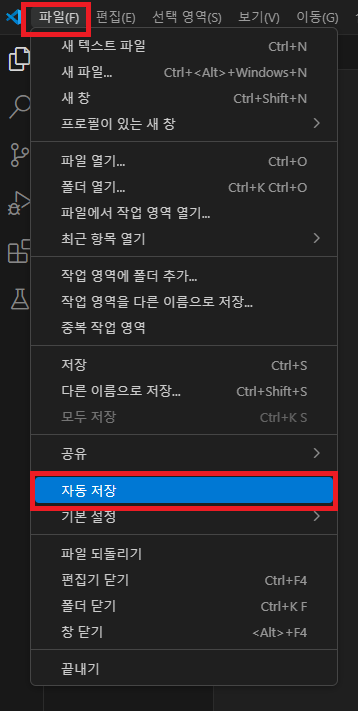
또 다른 방법으로 VSCode 왼쪽 하단의 톱니바퀴 모양을 눌러
설정창을 열어줍니다.

그다음 제일 위쪽의 Files: Auto Save에서
afterDelay를 선택합니다.

자동 저장되는 기본 시간은 1000ms
즉, 1초입니다.
만약 자동 저장되는 시간을 별도로 설정하고 싶다면,
설정 창이 열린 상태에서
오른쪽 상단의 설정 열기(JSON)을 클릭합니다.

그다음 아래와 같이 작성해 주면
2000ms 즉, 2초로 자동저장 시간을 설정할 수 있습니다.
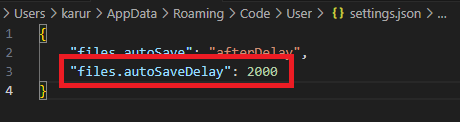
2) 글자 크기 설정하기
기본 글자크기는 14포인트로 설정이 되어 있습니다.
저 같은 경우 14포인트 글자는 잘 보이지 않아,
20포인트로 키워서 사용 중입니다.
글자의 크기는 아래와 같이 설정하시면 됩니다.

마치며
이 블로그에서는 가장 기본적인 확장 프로그램과
설정 방법에 대해 간단하게 다루었습니다.
확장 프로그램과 VSCode의 설정에 관해서는
별도로 블로그를 작성하여 업데이트하도록 하겠습니다.
[ 파이썬 관련 블로그 글 목록 ]
파이썬(Python) 블로그 목록
'Python 기본' 카테고리의 다른 글
| 파이썬(Python) 문자열 조작하기 : 합치기, 인덱싱, 슬라이싱 등 (0) | 2025.04.25 |
|---|---|
| 파이썬(Python) 문자열(String) 기본 알기 (0) | 2025.04.24 |
| 파이썬(Python) 변수에 대해 알아보기 (0) | 2025.04.24 |
| 파이썬(Python) 코드 실행하기, 파이썬 한 줄씩 실행하기 (0) | 2025.04.21 |
| 파이썬(Python) 및 VSCode(Visual Studio Code) 설치하기 (0) | 2025.04.20 |